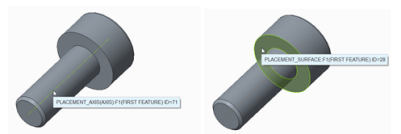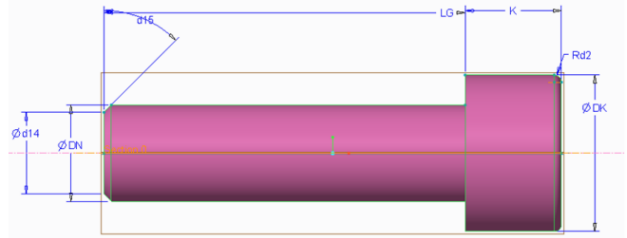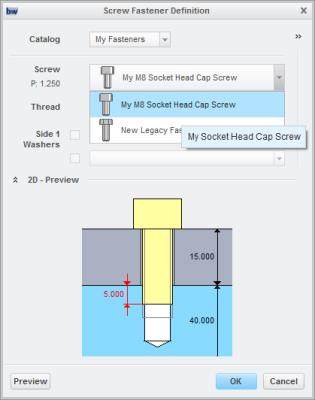연습 8 - 단일 스크류 파스너를 PTC Creo Intelligent Fastener 라이브러리에 통합
1. Windows 탐색기에서 IFX_custom_lib\ifx_catalogs를 찾은 다음 파스너 인스턴스 카탈로그 파일 myfasteners.txt를 엽니다.
2. 아래 파일과 일치하도록 myfasteners.txt 파일을 편집합니다.
#screws
shcs
legacy_fasteners
3. myfasteners.txt를 저장하고 닫습니다.
4. Windows 탐색기에서 IFX_custom_lib\ifx_fastener_data를 찾아 iso4762-8_8.dat를 복사하고 shcs.dat로 이름을 바꿉니다.
5. 아래 파일과 일치하도록 shcs.dat를 편집합니다.
SCREWTYPE 1
UNIT MM
SURFACE 28
AXIS 71
CBSCR DIN974-1 R1
SYMBOL STRING DN LG B S DK K DG P
INSTANCE STRING DN LG B S DK K DG P
m8x20-shcs M8 8 20 20 6 13 8 6.8 1.25
m8x30-shcs M8 8 30 28 6 13 8 6.8 1.25
6. shcs.dat를 저장하고 닫습니다.
7. Windows 탐색기의 <creo_loadpoint>에서 Common Files > afx > configuration을 클릭합니다. configuration 폴더가 열립니다.
8. configuration 폴더에서 sl_data.cfg를 열고 Diameters of couterbores 섹션을 검토하여 CBSCR이 M8 파스너에 적합한지 확인합니다. 파일을 닫습니다.
9. Windows 탐색기의 <creo loadpoint>에서 Common Files > afx > text > usascii를 클릭합니다.
10. usascii 폴더에서 라이브러리 변환 파일 ifx_translation.txt를 열고 다음 도움말 텍스트를 파일에 추가합니다.
shcs.Label
My M8 Socket Head Cap Screw
My M8 Socket Head Cap Screw
shcs.HelpText
My Socket Head Cap Screw
My Socket Head Cap Screw
|
|
 Creo Parametric Creo Parametric에서 읽도록 할 파일을 업데이트한 후 Creo Parametric을 재시작해야 할 수도 있습니다. |
11. ifx_translation.txt를 저장하고 닫습니다.
12. Windows 탐색기에서 <다운로드한 파일 위치>\IFXTraining\Legacy_Parts를 찾은 다음 shcs.prt를 IFX_custom_lib\ifx_fastener_data 폴더에 복사합니다.
13. Creo Parametric에서 shcs.prt를 엽니다. 부품이 패밀리 테이블이 아닙니다.
14. 모든 레이어가 표시되는지 확인한 다음 그래픽 창에서 축에 포인터를 놓고 ID가 71인지 확인합니다. 마찬가지로 파스너 헤드에 포인터를 놓고 ID가 28인지 확인합니다.
15. 모델 트리에서 첫 번째 피쳐(First Feature) ID 1을 선택하고 마우스 오른쪽 버튼으로 클릭한 다음 편집 작업(Edit Actions)을 선택합니다.
16. 도구(Tools) > 치수 전환(Switch Dimensions)을 클릭하고 치수 DN, DK, LG 및 K를 확인합니다.
17. 나머지 두 피쳐에 대해 12단계 및 13단계를 반복합니다.
18. 치수, LG, K, DK 및 DN이 shcs.dat 파일의 테이블에 있는 열과 어떻게 연관되는지 확인합니다.
19. Creo Parametric을 다시 시작합니다.
20. 작업 디렉토리를 <다운로드한 파일 위치>\IFXTraining\Migration_Asm으로 설정합니다.
21. ifx_migration.asm를 엽니다.
22. Creo Intelligent Fastener를 사용하여 새 파스너를 배치할 참조를 선택합니다. 스크류 파스너 정의(Screw Fastener Definition) 대화상자가 열리면 다음과 같이 변경되었음을 알 수 있습니다.
◦ 스크류(Screw) 목록에서 My M8 Socket Head Cap Screw 스크류 유형을 선택할 수 있습니다.
◦ 도구 설명은 My Socket Head Cap Screw입니다.
23. M8x20 및 M8x30 배치를 완료합니다.
24. shcs.dat의 값 및 shcs.prt의 관련 치수를 사용하여 즉석에서 부품이 생성됩니다.
25. 어셈블리를 저장하지 않고 닫습니다.
26. 파일(File) > 세션 관리(Manage Session) > 표시되지 않은 항목 지우기(Erase Not Displayed)를 클릭합니다. 그러면 표시되지 않은 항목 지우기(Erase Not Displayed) 대화상자가 열립니다.
27. 확인(OK)을 클릭하여 모든 파일을 메모리에서 지웁니다.